Содержание
Facebook – это широко известная социальная сеть. Ее достоинством является возможность создавать не только личные профили для общения с друзьями, но и страницы организаций, индивидуальных предпринимателей. Последние направлены на раскрутку своей фирмы, товара, услуг. Создать бизнес-аккаунт в Facebook можно самостоятельно, не привлекая веб-специалистов.
С тем чтобы пользователи могли реализовать себя как можно полнее, данная социальная сеть производит разделение аккаунтов на несколько видов (таблица 1).
| Вид страницы | Назначение |
| Страница | Создается на основе личного профиля. Иногда называют фан- или бизнес-страницей. Один человек или организация может создать одновременно несколько таких аккаунтов. Возможно использовать как мини-сайт. Типы страниц: компания или бренд; сообщество или публичная личность |
| Личный профиль | Личная страничка пользователя социальной сети. В ней размещают только личные новости, фотографии, делятся с друзьями интересными фактами и постами, ставят лайки. Допускается лишь один профиль |
| Группа | Создается на основе личного профиля. Используется для налаживания связей, обсуждения общих проблем с определенным кругом лиц. Настраивается доступность (закрытая, общедоступная, секретная) |
| Мероприятие | Создается также на основе личного профиля с целью продвижения определенных мероприятий |
Для бизнеса интерес представляет прежде всего такой аккаунт, как «Страница». Актуальность обусловлена тем, что «Фейсбук» насчитывает более 20 миллионов русскоговорящих пользователей. Они могут стать потенциальными и реальными покупателями. Но социальная сеть разрешает раскручивать бренд организации или ее продукта только со страниц.
При этом открываются широкие возможности:
- формирование и поддержание имиджа компании;
- представление товаров, услуг возможным потребителям через Facebook;
- подключение приложений;
- отслеживание статистики посещений;
- индексация поисковиками;
- настройка рекламы, ее бюджета для целевой аудитории.
Бизнес-страница в «Фейсбуке» настраивается по-разному в зависимости от ее целей. Но начинается процесс с создания личного аккаунта.
Если посетитель впервые зашел в эту социальную сеть, ему будет предложено зарегистрироваться. При этом вводим:
- реальные имя, фамилию;
- два раза электронный адрес (при регистрации по номеру телефона – только один раз);
- пароль;
- дату рождения;
- пол.
Далее вводим полученный по электронной почте код. А если был введен номер телефона, то берем его из СМС-сообщения. В последнем случае страница запросит разрешение на вход в аккаунт по телефонному номеру. Нажимаем ОК.
Друзей, предлагаемых на следующей страничке, не обязательно добавлять, поэтому, нажав кнопку «Далее», оказываемся в своем личном профиле.
Остается только сделать фотографию (лучше с веб-камеры) и переходить к самому главному: созданию коммерческой страницы.
Если в соцсети открыть «Ленту новостей», то слева внизу увидим команду «Создать» и несколько вариантов на выбор, включая активную ссылку «Страница». Это путь к аккаунту предпринимателя. Второй вариант открытия – это белый треугольничек справа вверху. Кликнув на него, увидим выпадающее меню, в котором есть команда «Создать страницу». Щелкаем на нее.
В открывшемся поле выбираем:
- компания или бренд;
- сообщество или публичная личность.
Раньше было шесть типов страниц: местная компания или место; компания, организация или учреждение; бренд или продукт; исполнитель, музыкальная группа или публичная личность; развлечения; общее дело или сообщество. Теперь их сократили до двух.
Допустим, мы выбрали компанию. Следовательно, наша страница будет посвящена именно нашей организации, ее продукции, конкурентным преимуществам, особенностям нашего предложения. Кликаем «Начать» под блоком «Компания или бренд»:
Далее нам надо будет заполнить поле «Название страницы». Это очень важный шаг, так как впоследствии переименовать ее не так просто или же вообще невозможно из-за особенностей техподдержки Facebook.
Название должно быть кратким и отражать суть бизнеса, бренда, компании. Лучше всего, если оно будет соответствовать ключевым словам, которые чаще всего задают в поисковиках. Чтобы узнать статистику по частоте запрашиваемых слов и фраз, обратимся на сайт wordstat.yandex.ru (предварительно надо войти в свою почту на Яндексе или создать ее, если таковой нет). Например, новая компания в Курске занимается производством мебели из натурального дерева в эконом-сегменте. Введем запрос «Недорогая мебель из дерева в Курске» и кликаем «Подобрать»:
По данному запросу было всего 11 запросов:
Изменим запросы и будем поочередно подбирать к ним статистику. Получится такая картина, включая предыдущий результат:
| Запрос | Число показов в месяц |
| 1. Недорогая мебель из дерева в Курске | 11 |
| 2. Мебель из дерева в Курске | 99 |
| 3. Мебель из дерева Курск | 99 |
| 4. Мебель в Курске | 34854 |
| 5. Мебель Курск | 34854 |
| 6. Качественная мебель Курск | 17 |
Победили четвертый и пятый запросы:
Чтобы привлечь на страницу как можно больше подписчиков, выбираем название страницы с теми словами, по которым идет максимум запросов – «Мебель в Курске». Кавычки в названии страницы в «Фейсбуке» ни в коем случае не ставим!
В соцсети уже может присутствовать аккаунт с таким же именем, которое мы выбрали. Тогда придется корректировать его, обратившись к списку распространенных запросов. Надо добиться такой ситуации, когда красный восклицательный знак рядом с названием страницы исчезнет. Подошло название «Курск-Мебель Официальный» (по нему было более 5 тысяч запросов). Второй вариант названия – это использование бренда вместе с ключевиком: «Алланит – Мебель. Курск».
Далее идет выбор категории. Чтобы строка стала активной для вставки подробной информации, надо ввести любую букву в это поле:
Затем из выпавшего списка выбираем то, что подходит для мебельной компании. Если список не двигается, то можно вводить разные буквы алфавита и выбрать то, что подходит нам. Например, на букве «К» подошла «Коммерция и промышленность».
Щелкаем по ней и попадаем на следующую страницу, где надо заполнить адрес компании (улицу, номер дома, офис, индекс). Телефон указывается лишь по желанию пользователя. Однако для коммерческой организации это необходимо. Здесь же есть функция «Не показывать адрес», но ее лучше не включать, чтобы компания не показалась сомнительной. Нажимаем «Продолжить», когда все окна заполнены.
Следующий шаг – добавляем фото профиля, щелкнув соответствующую команду. Сюда следует помещать логотип компании. Размер аватарки – не менее 350 пикселей в высоту и ширину. Ее важность обусловлена тем, что аватарка будет сопровождать рекламные объявления (таргетированная реклама Facebook), опубликованные посты.
После этого – загрузка фотографий товаров на обложку:
Из выпадающего меню мы можем выбрать фото (800х400 пикселей) или выбрать видео, а также создать слайд-шоу:
Фото обложки показывает посетителю, о чем будет страница, что ему предлагается. Он отражает что-то одно:
- цель (предложение экологичной мебели из массива; создание модного образа);
- место (магазин, фитнес-клуб);
- человека (но это для личного бренда, то есть при создании странички публичной личности).
Теперь ставим себе лайки («Нравится»), подписываемся на страницу и добавляем своих друзей («Пригласите друзей)
Страничка компании готова. Можно наполнять ее необходимым контентом.
Страничка для сообщества или публичной личности создается почти так же, но с некоторыми отличиями. Как и для компании, переходим в ленте новостей на команду «Страница». Щелкаем «Начать» под соответствующим блоком:
Название сообщества должно соответствовать направлению бизнеса. Тематическая популярность также проверяется по Вордстат на Яндексе. Так, сообществу для компании по производству мебели из массива дерева подошло «Мебель Деревянная» (более 30 тысяч показов). Оно никем не занято, поэтому можно переходить к выбору категории.
Точно также, как при создании страницы организации, вводим буквы по алфавиту.
Выбираем подходящую «рубрику», соответствующую целям сообщества. В сообществе будут публиковаться статьи соответствующей тематики, новости, уведомления об акциях, мероприятиях, событиях. Поэтому остановимся на «Площадке для выступлений и мероприятий».
Если идет продвижение публичной личности, то аккаунт следует назвать по ее имени и фамилии. Затем вписываем телефон (по желанию), адрес (его можно оставить доступным пользователям), щелкаем «Продолжить»:
Приступаем к оформлению страницы созданного сообщества.
Шаг 1. Добавление фото профиля.
Фотография должна быть размером от 300 на 300 пикселей, четкая, привлекательная, говорящая о профиле сообщества. Она будет в «Фейсбуке» как аватарка. На странице ее место – вверху слева, однако при движении вниз по тексту профильное фото также будет сдвигаться вниз, то есть она всегда на виду. Картинку можно загрузить, кликнув команду «Выбрать из фото».
Шаг. 2. Добавление фото обложки.
Шаг 3. Переход на созданную страницу, наполнение.
Из своего профиля можно подписаться на нее, поделиться с друзьями, лайкнуть.
Такого типа страница – своего рода блог. Создается для продвижения какой-либо личности – фрилансера (дизайнера, веб-специалиста, журналиста), директора компании, владельца бизнеса, индивидуального предпринимателя, а также политика, музыканта. Формирует положительное отношение к отдельному человеку, а через это – к продукции, услугам, связанным с ним. Еще ее предназначение – раскрутка социальных сообществ, клубов.
Меню левой колонки при выборе из верхнего строки «Страницы» содержит несколько важных блоков, которые требуют заполнения. Однако часть команд скрыта. Чтобы она появилась, кликаем слева «Еще»:
Левое меню раскроется, появится несколько пунктов – «Отзывы», «Видео», «Фото», «Информация», «Сообщество». В таблице 2 указаны их особенности.
Таблица 2 – Особенности заполнения блоков левого меню страницы
| Блок | Особенности |
| Публикации | Интересные фото, видео, текстовые материалы. Желательно чередовать посты, посвященные компании, ее продукции, мероприятиям, с интересной информацией на разные темы. Последнее может включать смешные истории, анекдоты, рецепты, полезные советы, необычные факты. Публикации должны учитывать интересы аудитории страницы |
| Группы | Создаются для обратной связи с пользователями, ответов на вопросы |
| Отзывы | Следует стимулировать покупателей делиться мнениями о компании, бренде, продукции. Можно предоставлять скидки при размещении отзыва, проводить конкурс на лучший отзыв с определенным призовым фондом |
| Видео | Отображаются видеоматериалы, размещенные на странице |
| Фото | Отображаются фотографии. Цель – информирование и создание положительного имиджа. Лучший формат – это png. |
| Информация | Раскрываются сведения о компании и продукции |
| Сообщество | Позволяет создать группу Facebook |
| Предложения | Размещается информация об акциях, скидках |
| Вакансии | По сути, это раздел «Требуются работники» |
| Информация и реклама | Размещаются платные рекламные объявления о компании, ее продукции |
Рассмотрим подробнее раздел «Информация».
Кликаем по «Информации». Теперь окно показывает адрес, телефон организации, место на карте города, а также блоки:
- «Общее» (категория, имя, имя пользователя Facebook, информация о компании – краткое описание в 200-250 символов, которое будет на главной странице);
- «Дополнительная контактная информация» (e-mail, веб-сайт, другие аккаунты);
- «Больше информации» (сведения о компании, в том числе юридического характера; описание организации, ее продуктов, наград);
- «Участники команды» (себя также надо включить в их состав).
Все их можно редактировать, кликая на необходимый раздел.
Отдельным небольшим блоком идет «Наша история». Текст и фотография должны отражать суть бизнеса, особенности, конкурентные преимущества продукции (услуг). Желательно, чтобы все пункты пункта меню «Информация» были заполнены – это улучшает имидж компании в глазах посетителей.
Этап 3. Добавление кнопки Эта команда содержится вверху справа, если осуществлен вход в информационный блок страницы.
Раскрывшееся окошко покажет следующие виды кнопок (снизу вверх):
- «Скачать ваше приложение или сыграть в вашу игру» (при нажатии появятся 2 кнопки);
- «Сделать покупку или пожертвование» (2 кнопки);
- «Узнать больше о вашей компании» («Смотреть видео». «Подробнее»);
- «Связаться с вами» («Отправить электронное письмо», «Регистрация», еще 3 кнопки);
- «Сделать заявку на оказание услуг («Забронировать»).
- После выбора назначения кнопки щелкаем «Далее».
Пример добавления кнопки «Регистрация»:
На следующей странице окошечка от нас потребуется выбрать, куда направить людей (на какой сайт). Кликаем слева внизу кнопку Website Link. Появившуюся строчку заполняем адресом сайта и – «Сохранить»:
После этого появится окно с «шагом 3», там просто нажимаем «Завершить». Наведем курсор на нашу новую кнопку и из выпавшего меню выберем «Протестировать». Если все нормально, мы попадем на сайт по указанному адресу. Также кнопку можно отредактировать и удалить.
Этап 4. Настройка страницы. При создании страницы необходимо отредактировать ее настройки (кликаем соответствующую кнопку верхнего меню), проверить активность статуса страницы («Страница опубликована»). Эта команда находится справа вверху:
В настройках 17 блоков, их содержит левая меню-колонка («Общие», «Обмен сообщениями», «Информация о странице», «Шаблоны и вкладки, а также другие»):
Каждый блок включает различные параметры. Так, «Общие» – это «Статус страницы», «Публикации посетителей», а всего 20. Функция «Публикации посетителей» должна быть ограничена, чтобы не засорять контент (имеются в виду не комментарии, а посты, фото, видео). Рекомендуется включить «Фильтр нецензурных выражений», при необходимости установить «Возрастные ограничения». Все это делается нажатием кнопки «Редактировать» с выбором варианта. Такие изменения делаем по каждому блоку.
Ответ на комментарии – обязательное условие функционирования страницы, посвященной мероприятиям компании.
Ежедневная активность компании на своей странице создает предпосылки для более качественного общения с существующими и потенциальными покупателями, клиентами. Подписчики не всегда отвечают на увиденную информацию комментариями, лайками, репостами. Для активизации такой деятельности можно устраивать розыгрыши, конкурсы (на лучший комментарий, выбор тройки самых активных пользователей). Главными призами могут быть скидки на покупку, подписка на тематический электронный журнал, а утешительными – электронные или печатные каталоги.
Таким образом, создание страницы в Facebook для бизнес-целей сопровождается выбором из двух вариантов. Или это аккаунт компании/бренда, или же мероприятия/публичной личности. Создаются они на основе реального, правильно заполненного личного профиля с настоящими именем, фамилией, фото. Только со страницы есть возможность осуществлять продвижение марки, товаров, организации.
Еще можете почитать:Как зарегистрироваться в Лайк?
Видео по теме
Разработчики социальных сетей стремятся создать для пользователей максимально комфортные условия. Однако понятие «комфорт» у каждого человека свое, и сделать нечто универсальное достаточно сложно. Вот почему руководство цукербергской соцсети предлагает юзерам самостоятельно менять настройки Фейсбука и подстраивать его под себя. Получив карты в руки, вы можете контролировать безопасность, конфиденциальность и внешний вид своей странички.
Что можно настроить?
Итак, вы недавно зарегистрировались на Фейсбуке или уже активно им пользуетесь, но в имеющихся функциях по какой-либо причине еще не разбирались. Начинать нужно с банального знания, где находятся все доступные рядовым пользователям настройки. А сосредоточены они в отдельном разделе, перейти в который можно с любой странички, нажав кнопку в правом углу шапки и выбрав соответствующий пункт.
Общие настройки
В обновленном окне вы увидите список всех доступных для корректировки категорий. Первое, что нужно посмотреть – «Общие настройки». В этой вкладке вы можете сменить пароль, свое имя и веб-адрес странички, а также выбрать e-mail для связи и даже создать копию данных с профиля. С первыми функциями все более или менее понятно. Нужно просто ввести обновленные данные, нажав «Редактировать». Последняя функция – копия данных – позволяет добавить в отдельный архив ваши сообщения и фотографии, публикации и контакты.
Безопасность аккаунта
Если вас беспокоит безопасность аккаунта, обязательно перейдите в соответствующую вкладку настроек. Здесь вы сможете усилить защиту своих персональных данных, например, использовать генератор кодов или установить предупреждения и подтверждения входа. Очень важная функция – выбор доверенных контактов. Воспользоваться ей удобно в случае блокировки на Facebook.
Выбранные вами пользователи смогут подтвердить вашу личность и вернуть работу страницы в прежний режим. Многие юзеры сразу же определяют и так называемого Хранителя – человека, который будет контролировать деятельность вашей Страницы в случае, если вы это уже сделать не сможете. Также во вкладке «Безопасность» можно закрыть или деактивировать аккаунт, если что-то в социальной сети вас больше не устраивает.
Конфиденциальность
Отдельная вкладка – «Конфиденциальность». В этом разделе вы можете определить круг лиц, которые могут видеть и комментировать ваши публикации, отправлять запросы на добавление в список Друзей и находить вас на Фейсбук. «Продолжением» этой вкладки является раздел «Хроника и метки». Выбирайте, кто из пользователей может публиковать посты в вашей Хронике, сможет вас отмечать на своих публикациях, а кто – просматривать метки.
Функции блокировки
Еще одна полезная возможность – функция блокировки. Вы можете составлять своего рода черные списки, блокируя пользователей, приложения и даже страницы. Делается это с одной целью – обеспечить владельцу аккаунта комфортные условия для использования соцсети и отсечь все ненужные контакты.
Поменять язык аккаунта на Фейсбук можно в соответствующем разделе. А во вкладках уведомления и Push-уведомления вы сможете установить, на какие устройства и адреса будут приходить notifications о новых сообщениях, заявках в Друзья, комментариях, лайках и т.д.
Раздел «Подписчики» позволяет поменять настройки, связанные с подписчиками на вашу страничку. Здесь можно установить для посетителей профиля функцию подписки на обновления без добавления в Друзья и отредактировать связанные с ней параметры. Кроме того, в этой вкладке вы сможете привязать к своему фейсбуковскому профилю аккаунт Twitter или воспользоваться плагином «Подписки», который устанавливается на сторонних сайтах.
Настройка приложений
На Facebook вы также сможете отредактировать используемые приложения, параметры рекламы и внутренних платежей.
Таким образом, пользователи получают возможность редактировать свои страницы, устанавливая контроль за безопасностью и конфиденциальностью.
Создать новый аккаунт Фейсбук за пару минут? Не проблема, читайте нашу инструкцию. Мы расскажем, как без проблем создать и настроить страницу с вашего устройства. А ещё расскажем пару интересных фактов о Фейсбуке.
Как создать
Создать новый аккаунт в Фейсбуке можно как с компьютера, так и с мобильного телефона. Читайте инструкции по регистрации с каждого из устройств ниже.
С компьютера
Рассмотрим, как создать страницу Фейсбук с компьютера. Для начала заходим на сайт facebook.com. Там нужно заполнить несколько обязательных полей:
- Имя и Фамилия. Вводить нужно реальные. Страница с неправдоподобным именем может вызвать подозрения у администрации и будет заморожена, если не подтвердить реальность данных;
- Номер телефона/e-mail. Введите активный номер или почтовый адрес — на него придет пароль для подтверждения/ссылка перехода;
- Новый пароль. Подойдет новый сложный пароль — в виде комбинации из шести-восьми цифр, различных знаков и латинских строчных и заглавных букв. Это одна из мер безопасности;
- Дата рождения. Настраиваем в списке свою дату рождения. Если нужно, чтобы эта информация оставалась скрытой, после регистрации можно её сделать приватной;
- Пол;
- Условия использования. Пункт желательный, но не обязательный. Переходим по гиперссылкам на документы, в которых указываются все аспекты взаимоотношений между сетью и пользователем. Рекомендуем ознакомиться.
Осталось кликнуть по кнопке «Регистрация» и подтвердить ее ранее выбранным способом. Вам удалось создать аккаунт в Фейсбук! Теперь можно переходить к настройке.
С телефона
Это более популярный метод регистрации. Просто потому, что телефон всегда под рукой. Сначала бесплатно установим программу из магазина приложений. Выберите свой:
- Андроид с Play.Маркета — https://play.google.com/store/apps/details?id=com.facebook.katana&hl=ru;
- Айфон с App Store — https://itunes.apple.com/ru/app/facebook/id284882215?mt=8;
- Windows Phone с Вин Store — https://www.microsoft.com/ru-ru/p/facebook/9wzdncrfj2wl?activetab=pivot%3Aoverviewtab.
Вводим в строку поиска название приложения. Можно русскими буквами или транслитом. Как откроется Facebook, нажимаем «Установить».
Теперь открываем и продолжаем в приложении. Система предложит войти или пройти регистрацию. Чтобы создать новый аккаунт с телефона:
1. Вас пригласят присоединиться, нажимаем «Создать»;
2. В поле имени и фамилии заполняем ваши данные. Важно, чтобы они были не вымышленными. Переходим дальше;
3. День рождения выставляем прокруткой календаря;
4. Пол — ставим женский или мужской;
5. Указываем мобильный телефон. Подойдет любой формат: +7, через восьмерку, или вообще десять последних цифр;
6. Новый пароль. Придумайте новый сложный пароль с латинскими буквами — строчными и заглавными, и знаками или цифрами;
7. Завершение. Ознакомьтесь с Условиями и жмите «Зарегистрироваться».
Вход в одно касание. В дальнейшем можно входить без ввода пароля, если сохранить его в системе.
О регистрации
Вот несколько условий, которые важно знать при регистрации в социальной сети:
- Совершенно бесплатная;
- Для всех, кому уже исполнилось 13 лет;
- Один аккаунт — одна почта/номер телефона. Нельзя создать новый аккаунт на один и тот же почтовый адрес или номер сотового;
- Реальное имя. Лучше создать профиль с реальным именем из повседневной жизни. Так не возникнут проблемы с администрацией и вас будет проще найти.
Вы можете создать новый аккаунт с любого вашего устройства — подойдет и компьютер, и смартфон, и планшет. Делать это одинаково удобно с любого устройства.
Можно выбрать то устройство, с которого вы планируете заходить впоследствии — тогда можно сохранить пароль и входить одним касанием.
Настройка профиля
Получилось создать страницу? Отлично. Давайте теперь познакомимся с интерфейсом сайта и его настройками. В новом профиле можно выбрать:
- Чем делиться — интересами, фотографиями, личной информацией;
- С кем делиться.
Чтобы изменить настройки через мобильное приложение:
- На своей новой странице коснитесь трех горизонтальных полосок в нижнем угле окна;
- Прокрутим вниз и касаемся шестеренки — «Настройка и конфиденциальность», а после «Настройки».
Здесь можно обновить такие настройки:
- Настройка аккаунта. Редакция основной информации — имени, номера телефона и электронного адреса;
- Безопасность. Смена пароля, включение/выключение уведомлений и подтверждений для защиты аккаунта;
- Информация. История действий на сайте, а также настройки управления профилем;
- Конфиденциальность. Настройка доступа к публикациям, возможности подписки и распознавания лиц.
- Реклама. Редакция интересов и настройка рекламы.
- Уведомления. Смена тематики уведомлений и способа получения.
Для внесения изменений в новый профиль через ПК:
- Нажимаем на стрелочку в верхнем правом углу шапки аккаунта;
- В выпадающем меню выбираем «Настройки».
Пункты настроек располагаются в таком порядке:
- Общие. Здесь ваши данные, контакты и подтверждение личности;
- Безопасность и вход. Настройки для дополнительной защиты аккаунта;
- Ваша информация на ФБ. Для просмотра, скачивания или удаления информации;
- Конфиденциальность. Можно редактировать видимость ваших действий и связи с вами;
- Хроника и метки. Можно редактировать приватность;
- Геоданные. Журнал мест, где вы побывали;
- Заблокировать. Управление блокировкой аккаунта;
- Язык. Параметры перевода, настройка многоязычных публикаций.
Следом можно найти уведомления, мобильные устройства, приложения и сайты, рекламу и платежи. Каждый из параметров настраивается индивидуально в соответствующем окне.
Подтверждение личности на Фейсбуке
Подтверждение личности расширяет ваши возможности на сайте. Например, позволяет давать политическую рекламу и освещать вопросы государственного значения на Фейсбуке. Подтвержденный аккаунт выделяется специальным синим значком с галочкой, это гарантирует подлинность страницы.
Как подтвердить аккаунт
Инструкция, как подтвердить аккаунт в Фейсбук:
- Заходим в «Настройки», открываем раздел «Общие»;
- Находим строку подтверждение личности, нажимаем «Посмотреть»;
- Нажимаем кнопку «Начать». Потребуется:
- Ввести страну проживания, номер телефона;
- Приложить удостоверение личности — паспорт, водительское удостоверение или гос. идентификатор.
Для более быстрого рассмотрения заявки:
- Введите дополнительную информацию;
- вставьте URL-адреса для демонстрации интереса общества к странице;
- Вы получите уведомление после рассмотрения заявки.
Получить значок могут:
- Бренды;
- публичные личности;
- СМИ.
Остальным, чтобы сообщить, что профиль не подделка, можно связать страницу:
- с официальным сайтом;
- с Instagram профилем;
- с Twitter аккаунтом.
Интересные факты
Вы наверняка не знали об этом:
- Компании Facebook принадлежат ещё и фотосеть Instagram и мессенджер WhatsApp. Аккаунты Инсты и Фейсбука можно привязывать друг к другу.
- Свою страницу можно передавать по наследству.
В статье мы рассмотрели варианты регистрации нового профиля и его настройки. Надеемся, что после прочтения наших инструкций у вас не возникнет сложностей.
А вот видео-инструкция о том, как создать профиль на Фб.
Используемые источники:
- https://allwebreg.com/socialki/sozdat-biznes-akkaunt-feysbuke
- https://socialochki.ru/nastroyki-akkaunta
- https://fbuk.ru/kak-sozdat-akkaunt/

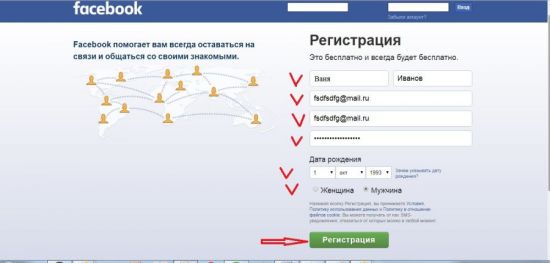
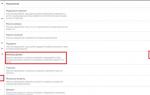 Как использовать бизнес менеджер Фейсбук: пошаговое руководство
Как использовать бизнес менеджер Фейсбук: пошаговое руководство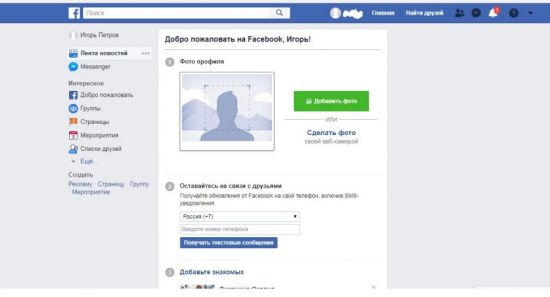
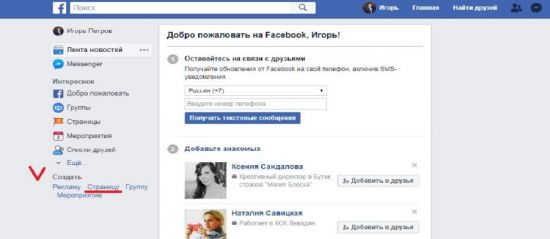
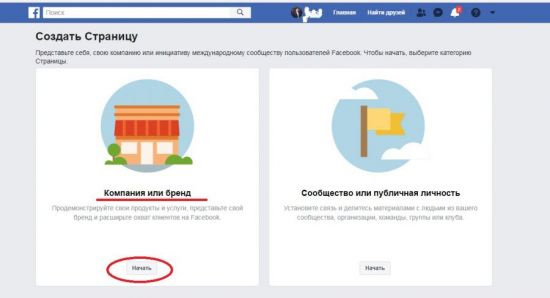
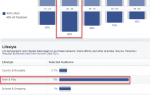 Пользовательские аудитории в Facebook: самое свежее руководство
Пользовательские аудитории в Facebook: самое свежее руководство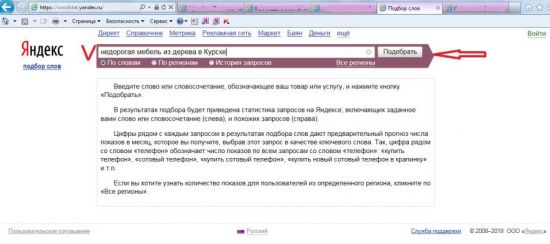
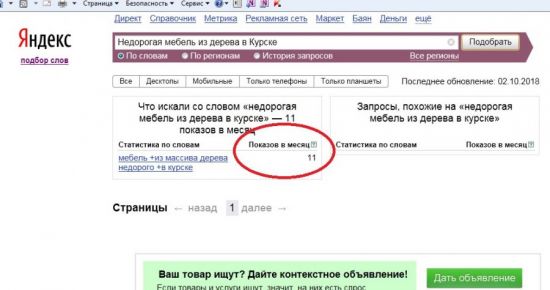
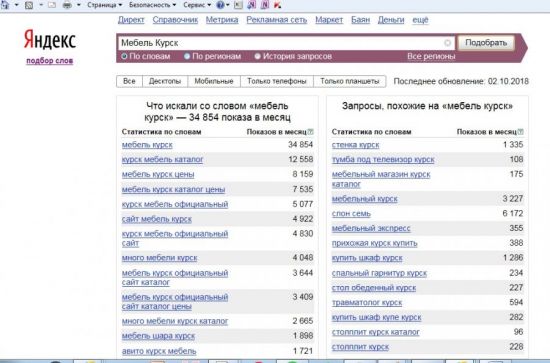
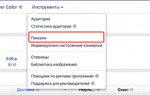 Пиксель Facebook vs котики: будущее и прошлое вашего маркетинга
Пиксель Facebook vs котики: будущее и прошлое вашего маркетинга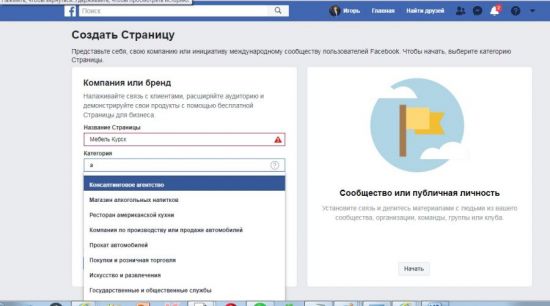
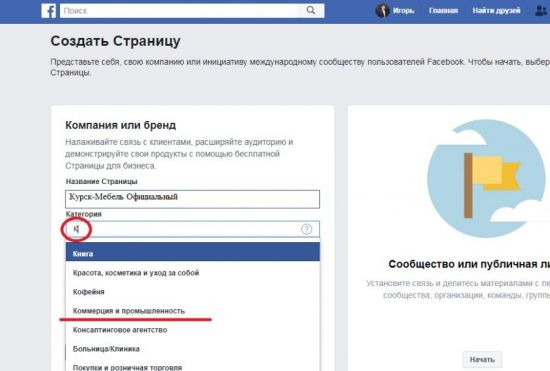
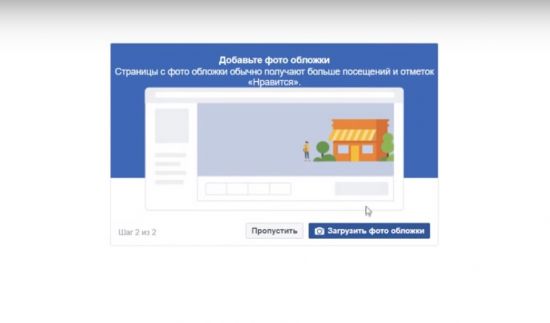
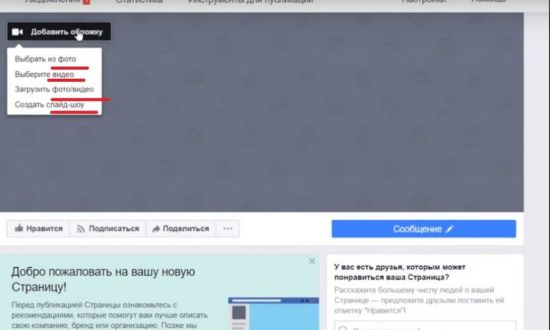
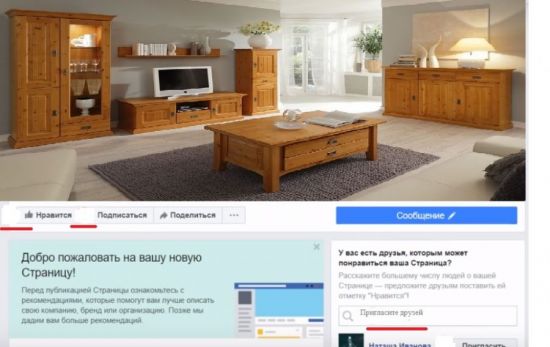
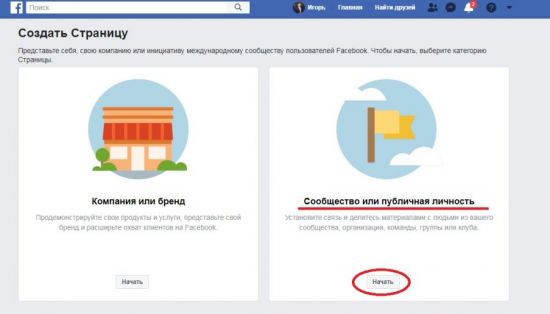
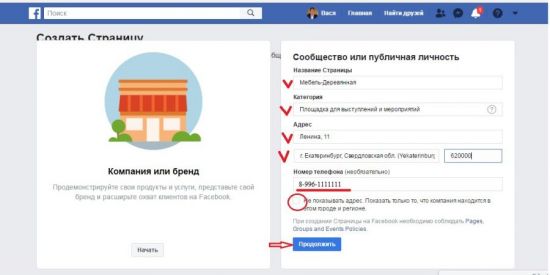
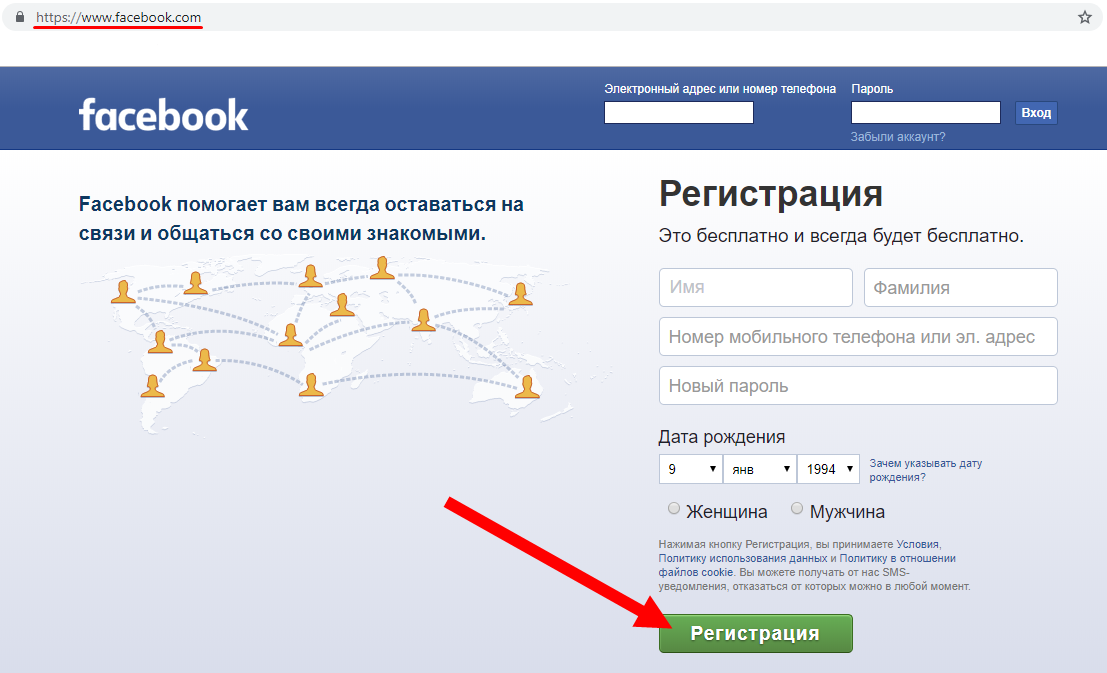

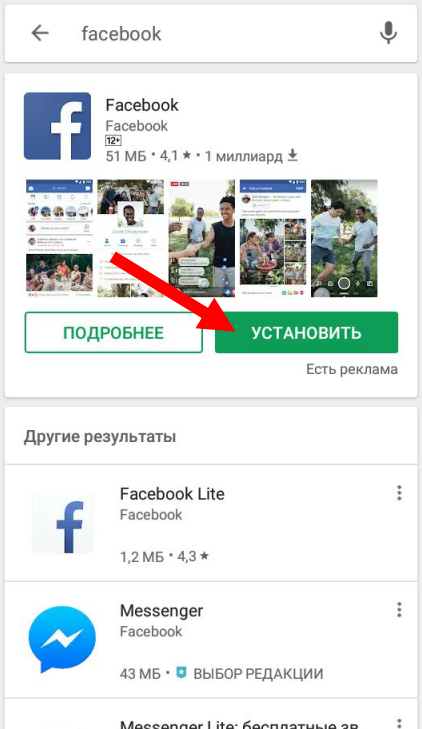
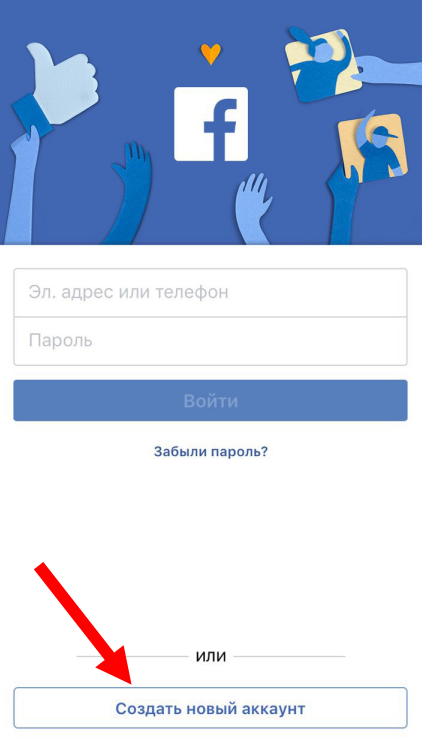
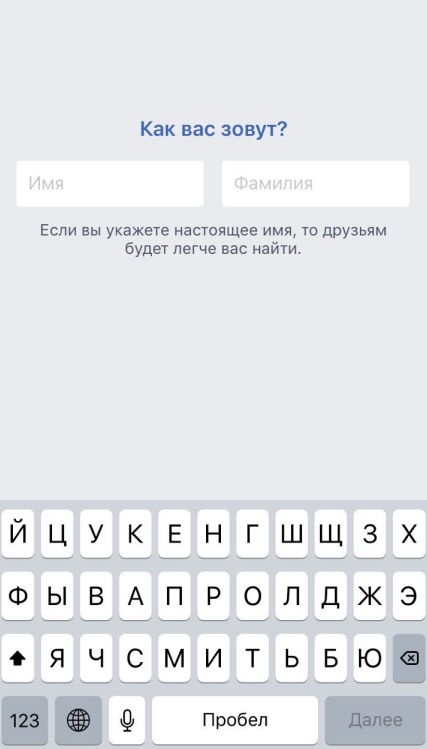
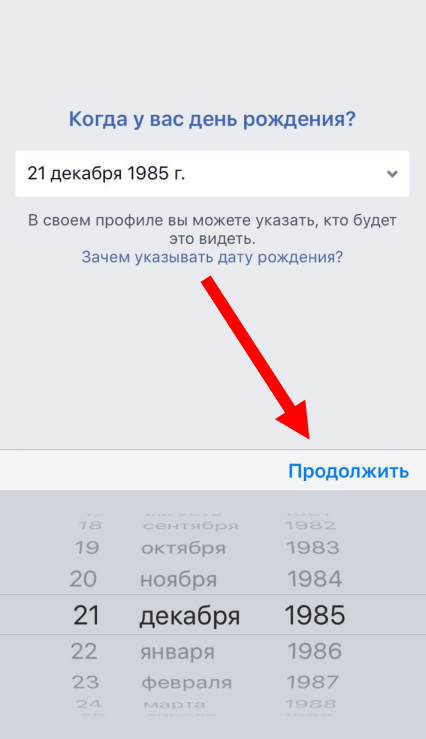
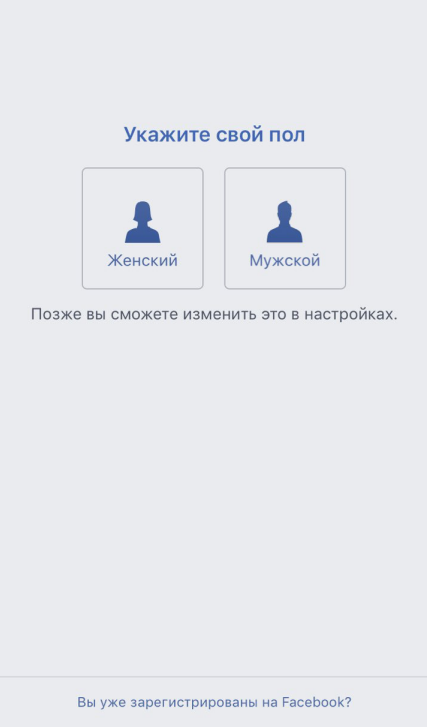
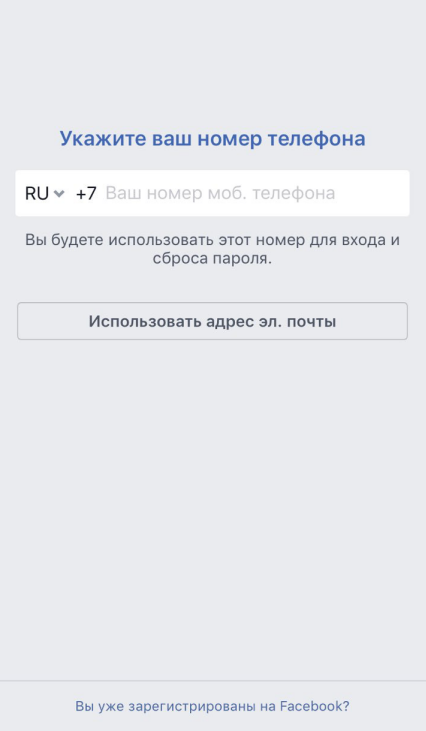

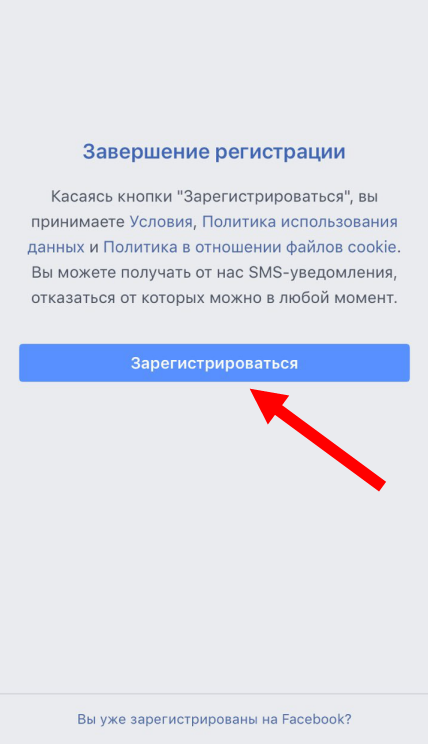
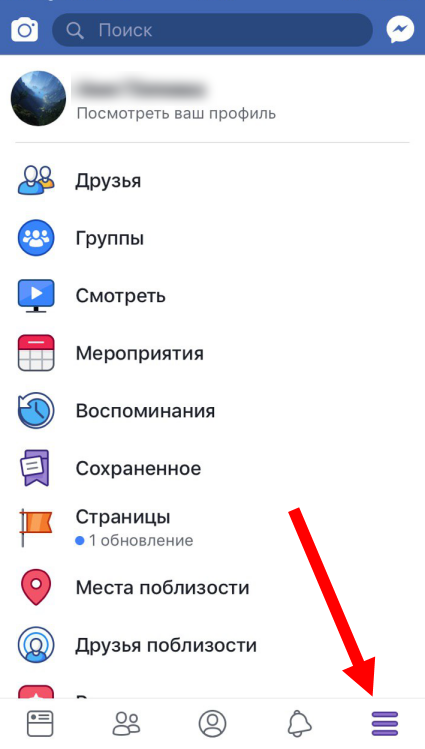
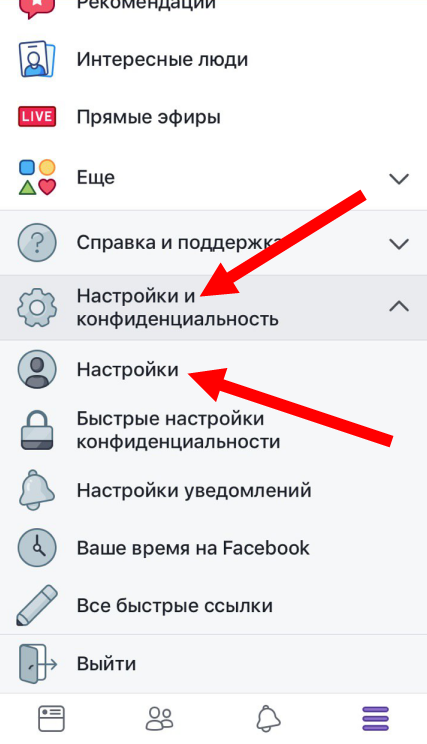
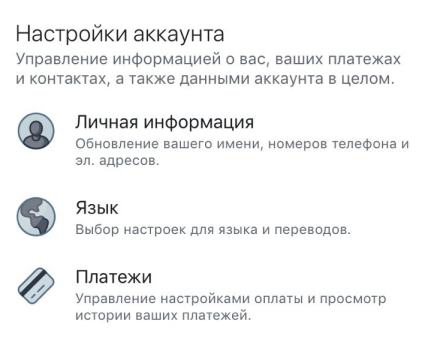
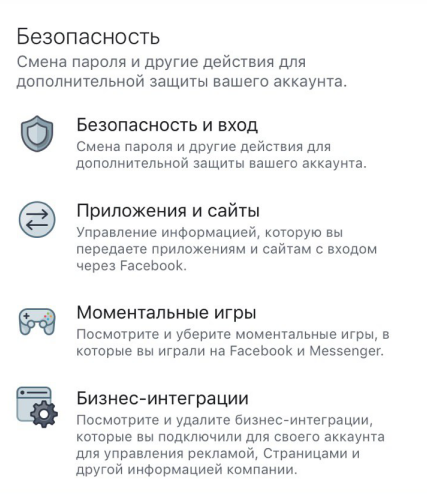
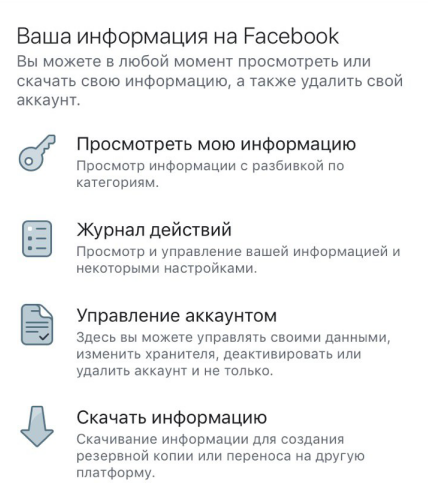
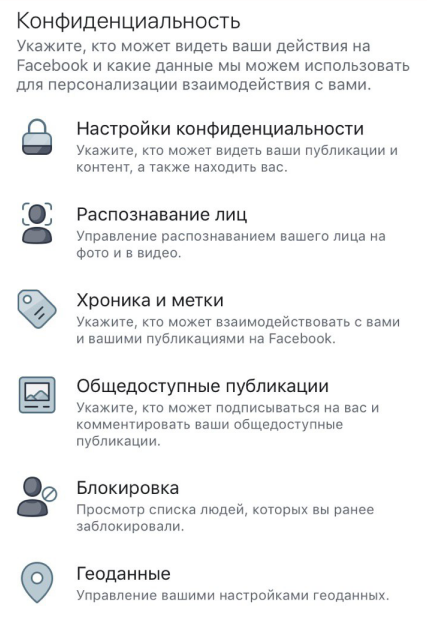
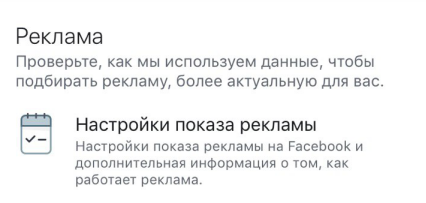
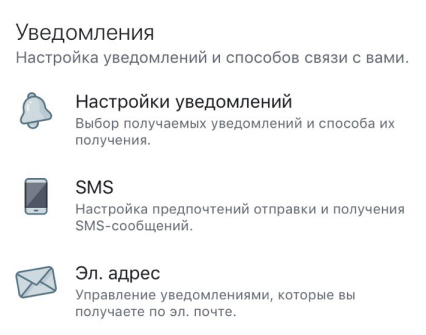
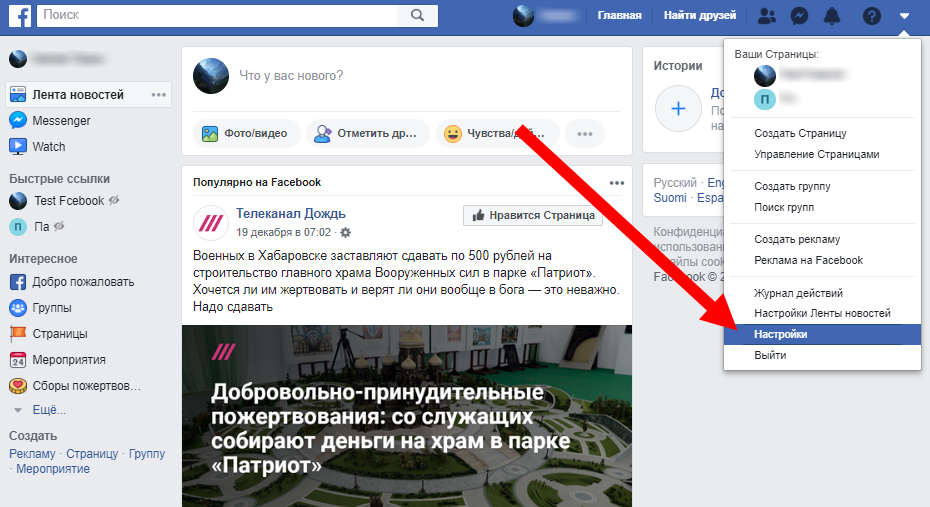
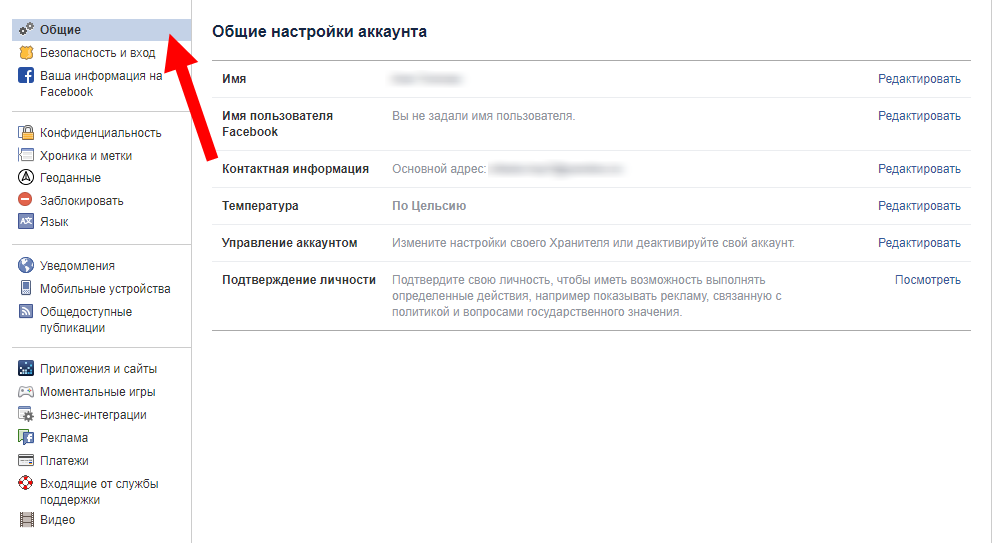
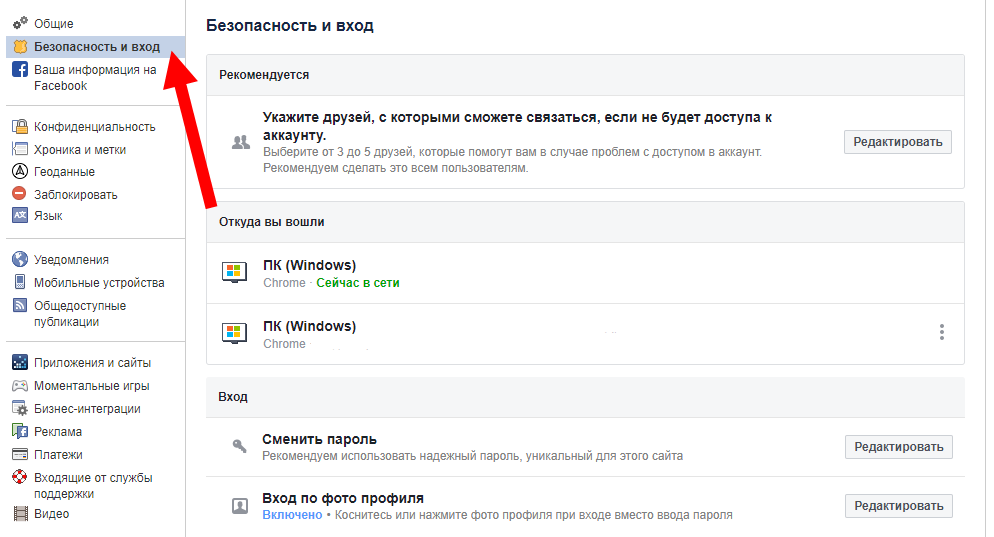
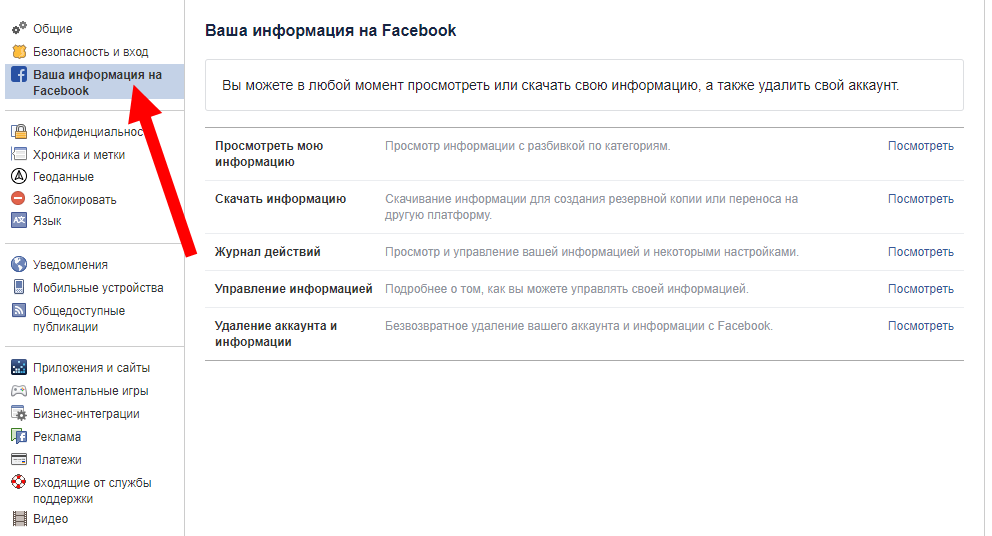
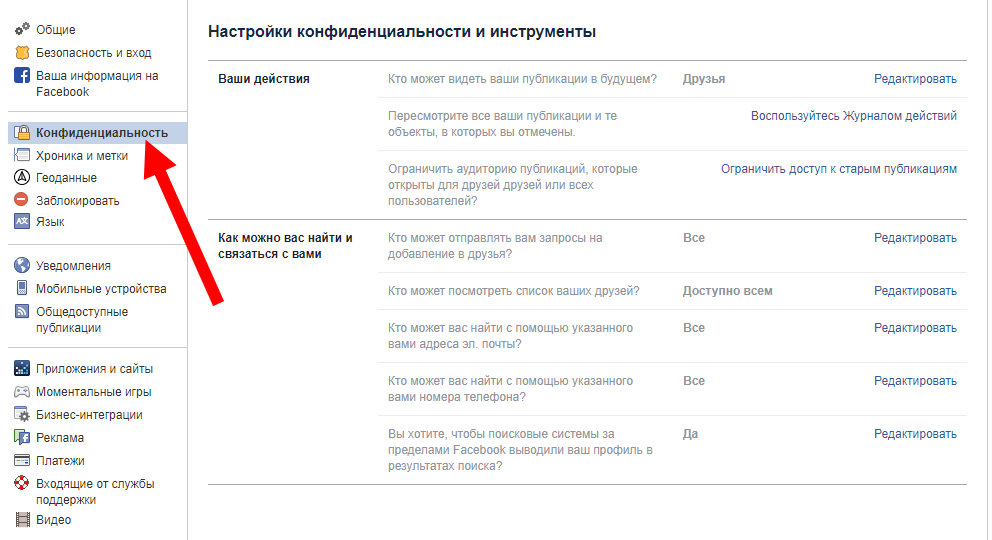
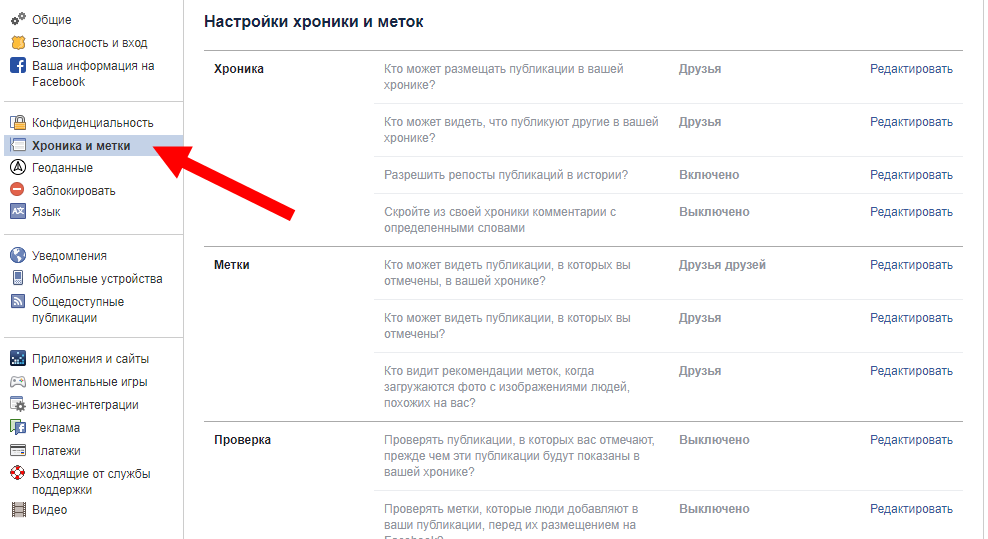
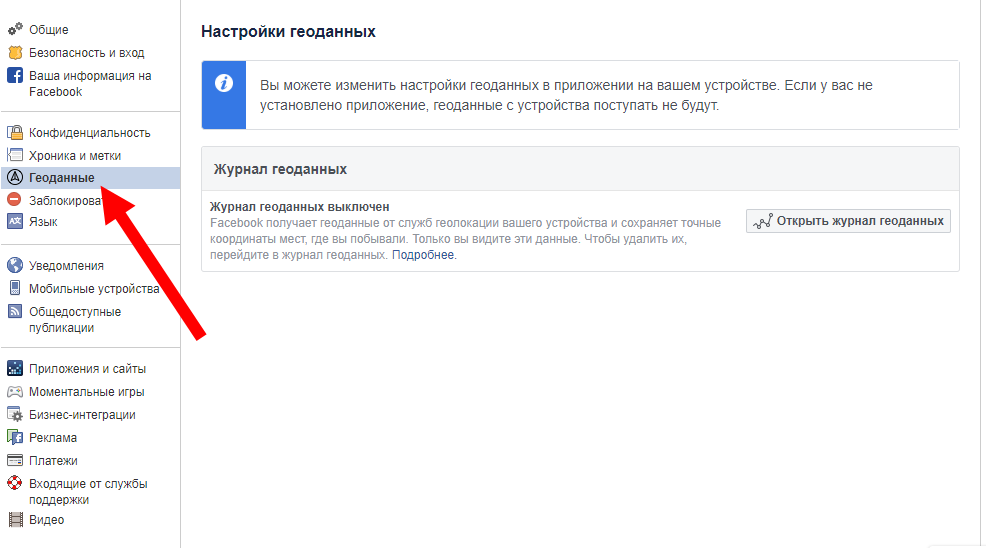
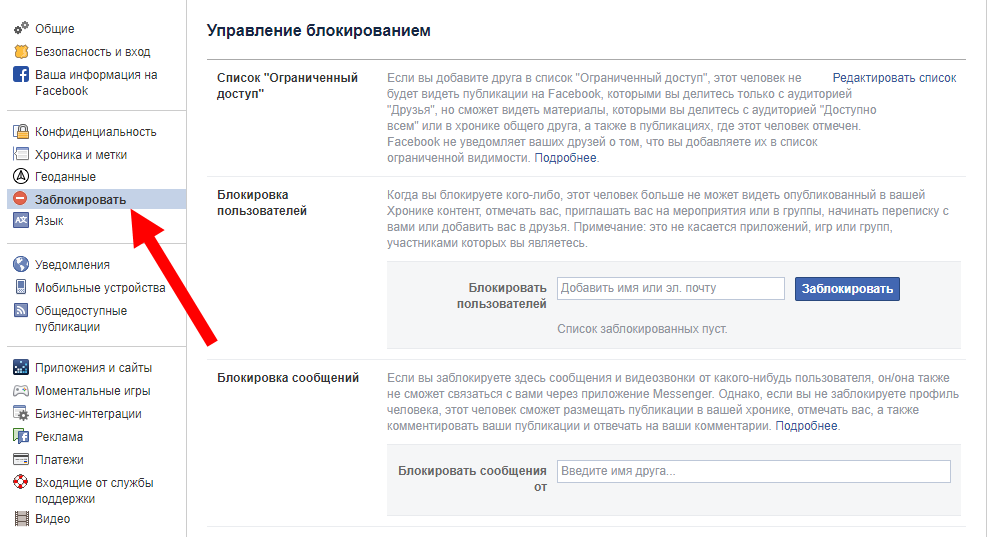
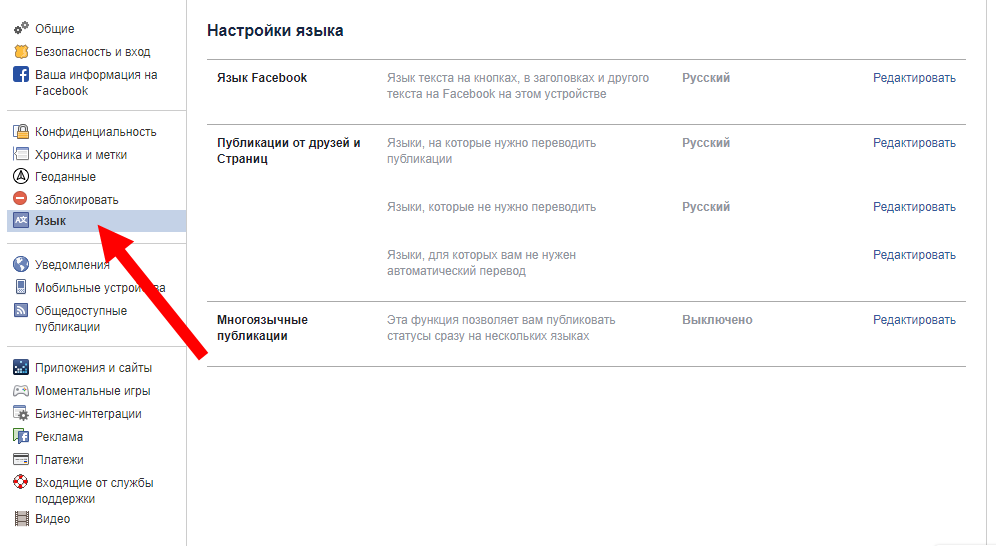
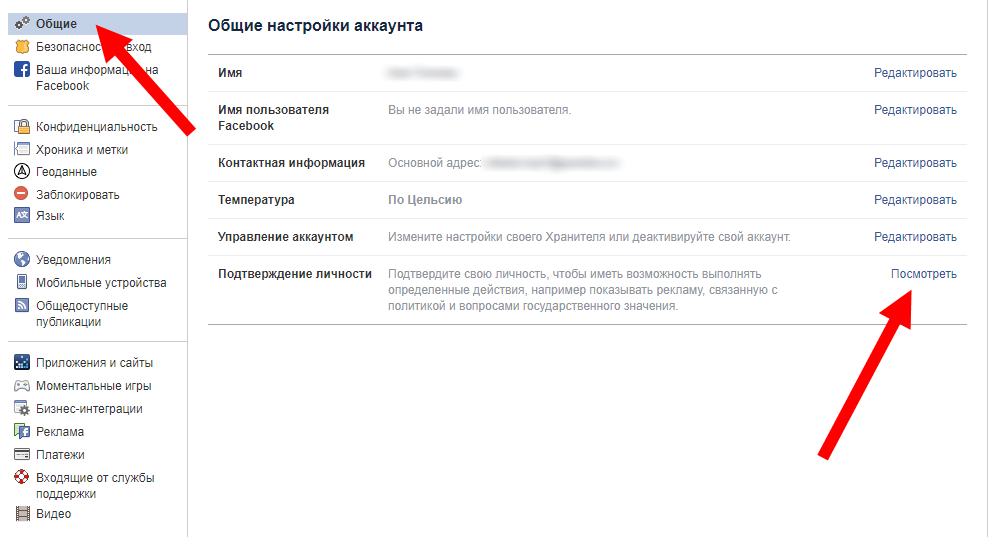
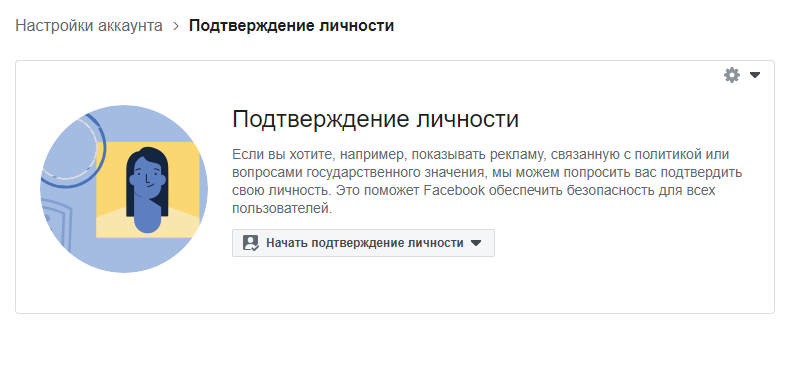

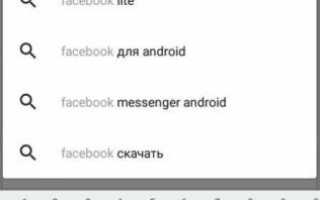

 Как настроить таргетинг в Инстаграм за 5 шагов через телефон или Facebook
Как настроить таргетинг в Инстаграм за 5 шагов через телефон или Facebook Как создать новый рекламный аккаунт в Фейсбук
Как создать новый рекламный аккаунт в Фейсбук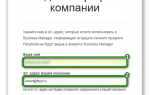 Массовое редактирование в Facebook Ads: облегчаем работу с аккаунтом
Массовое редактирование в Facebook Ads: облегчаем работу с аккаунтом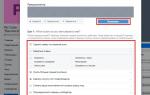 Настраиваем страницу в Facebook: общие настройки
Настраиваем страницу в Facebook: общие настройки